L'obiettivo è installare Gnome Shell Extensions su Ubuntu 20.04 Focal Fossa Linux Desktop.
In questo tutorial imparerai:
- Come installare le estensioni gnome di Ubuntu
- Come installare l'integrazione del componente aggiuntivo della shell Gnome con il browser Firefox
- Come installare il connettore host della shell di Gnome
- Come abilitare le estensioni di Gnome
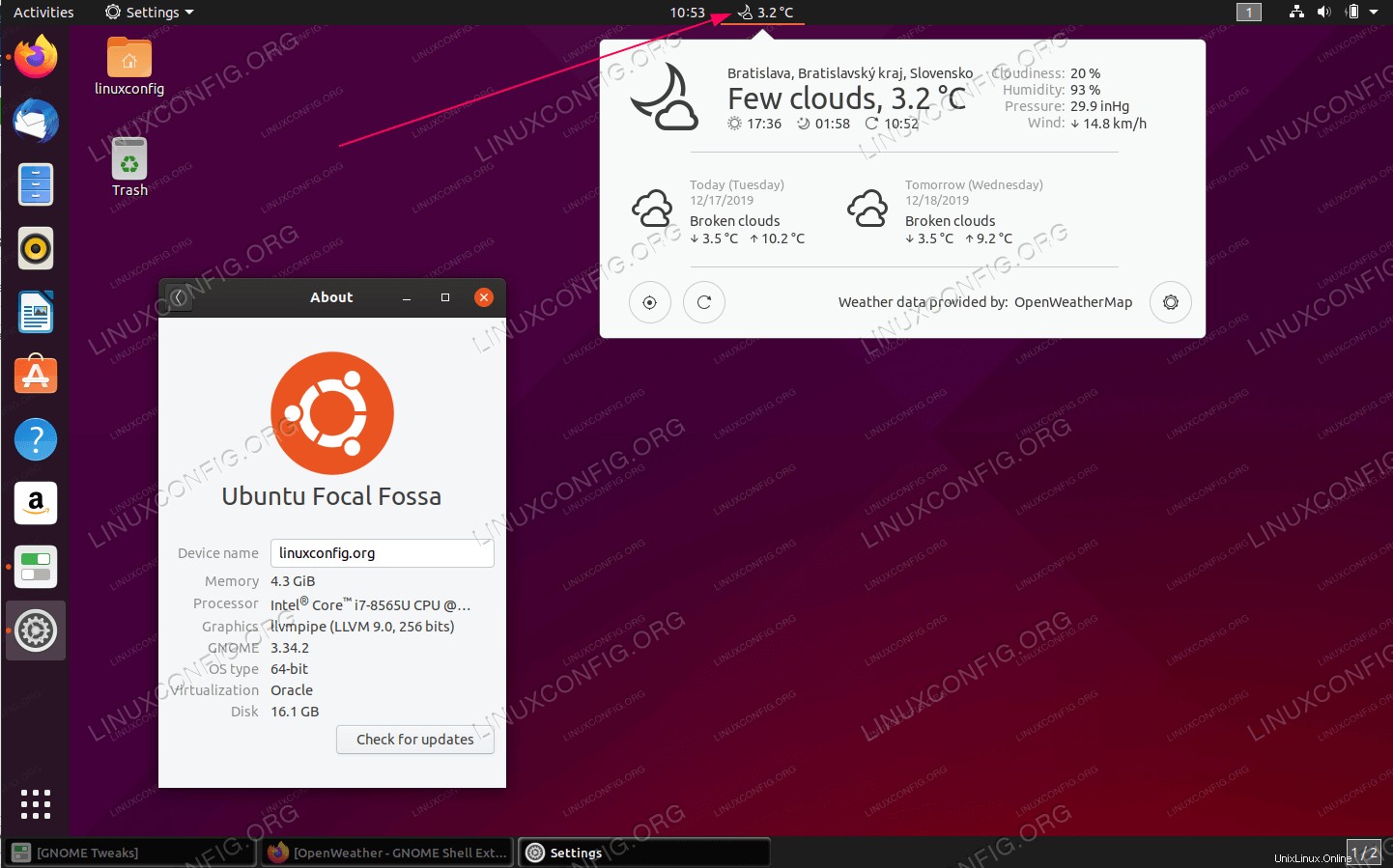 Estensioni Gnome Shell su Ubuntu 20.04 Focal Fossa Linux Desktop
Estensioni Gnome Shell su Ubuntu 20.04 Focal Fossa Linux Desktop Requisiti e convenzioni software utilizzati
| Categoria | Requisiti, convenzioni o versione del software utilizzata |
|---|---|
| Sistema | Installato o aggiornato Ubuntu 20.04 Focal Fossa |
| Software | GNOME Shell 3.34.1 o versioni successive |
| Altro | Accesso privilegiato al tuo sistema Linux come root o tramite sudo comando. |
| Convenzioni | # – richiede che i comandi linux dati vengano eseguiti con i privilegi di root direttamente come utente root o usando sudo comando$ – richiede che i comandi linux dati vengano eseguiti come un normale utente non privilegiato |
Installa Gnome Shell Extensions su Ubuntu 20.04 istruzioni passo passo
- Per prima cosa installeremo estensioni Ubuntu interne extra per desktop Ubuntu 20.04. Per farlo, esegui il seguente comando dal tuo terminale:
$ sudo apt install gnome-shell-extensions
- Accedi nuovamente dal tuo desktop Ubuntu.
- Apri le modifiche di GNOME e abilita le estensioni Gnome desiderate.
 Passa alle estensioni e abilita le estensioni ruotando l'interruttore pertinente.
Passa alle estensioni e abilita le estensioni ruotando l'interruttore pertinente. - Per installare altre estensioni tramite le estensioni di Gnome, dobbiamo prima installare il componente aggiuntivo di integrazione della shell GNOME.
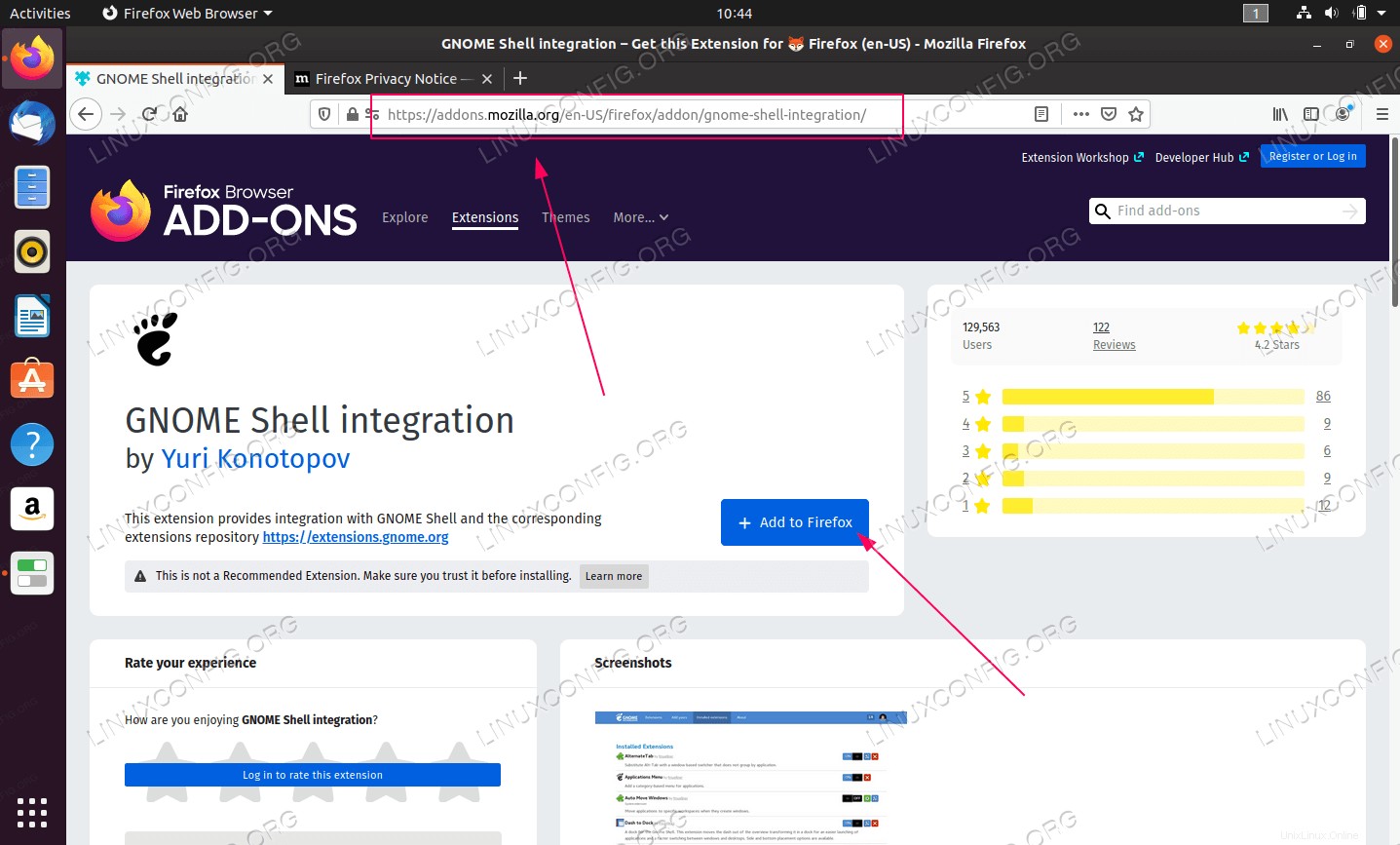 Apri il nostro browser Firefox e vai al componente aggiuntivo di integrazione GNOME Shell per la pagina Firefox. Una volta pronto, fai clic su
Apri il nostro browser Firefox e vai al componente aggiuntivo di integrazione GNOME Shell per la pagina Firefox. Una volta pronto, fai clic su Add to FirefoxGoogle Chrome o browser Chromium?
Per il browser Google Chrome o Chromium, installa il seguente componente aggiuntivo di integrazione di GNOME Shell. -
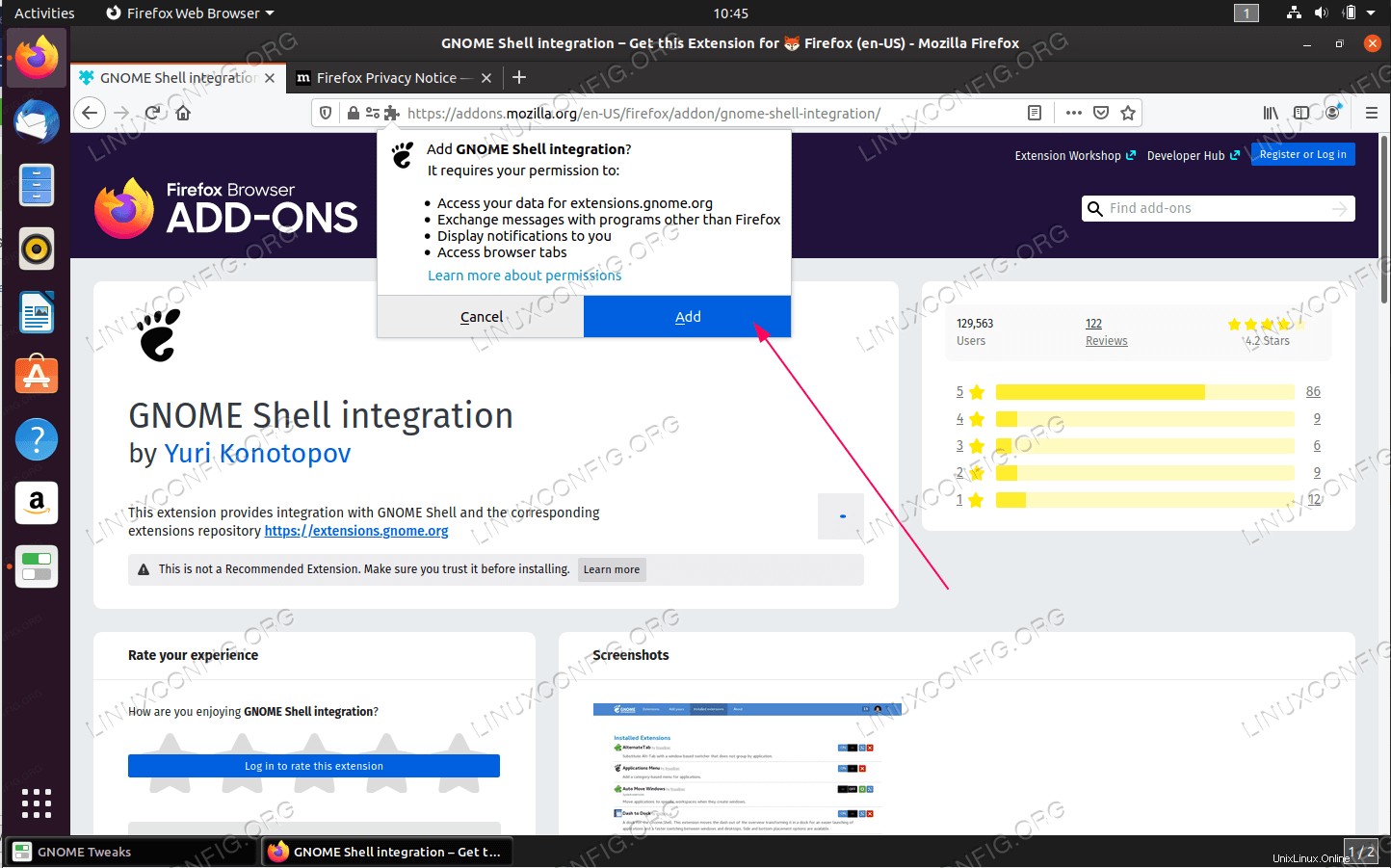 Aggiungi l'autorizzazione al componente aggiuntivo di integrazione di GNOME Shell
Aggiungi l'autorizzazione al componente aggiuntivo di integrazione di GNOME Shell - Prima di poter installare eventuali estensioni aggiuntive, è necessario configurare il connettore host della shell di Gnome. Per farlo, esegui il seguente comando Linux:
$ sudo apt install chrome-gnome-shell
La mancata riuscita di questo passaggio risulterà in Sebbene l'estensione di integrazione della shell GNOME sia in esecuzione, il connettore host nativo non viene rilevato. Fare riferimento alla documentazione per istruzioni sull'installazione del connettore messaggio di errore.
- Ora siamo pronti per installare l'estensione GNOME Shell.
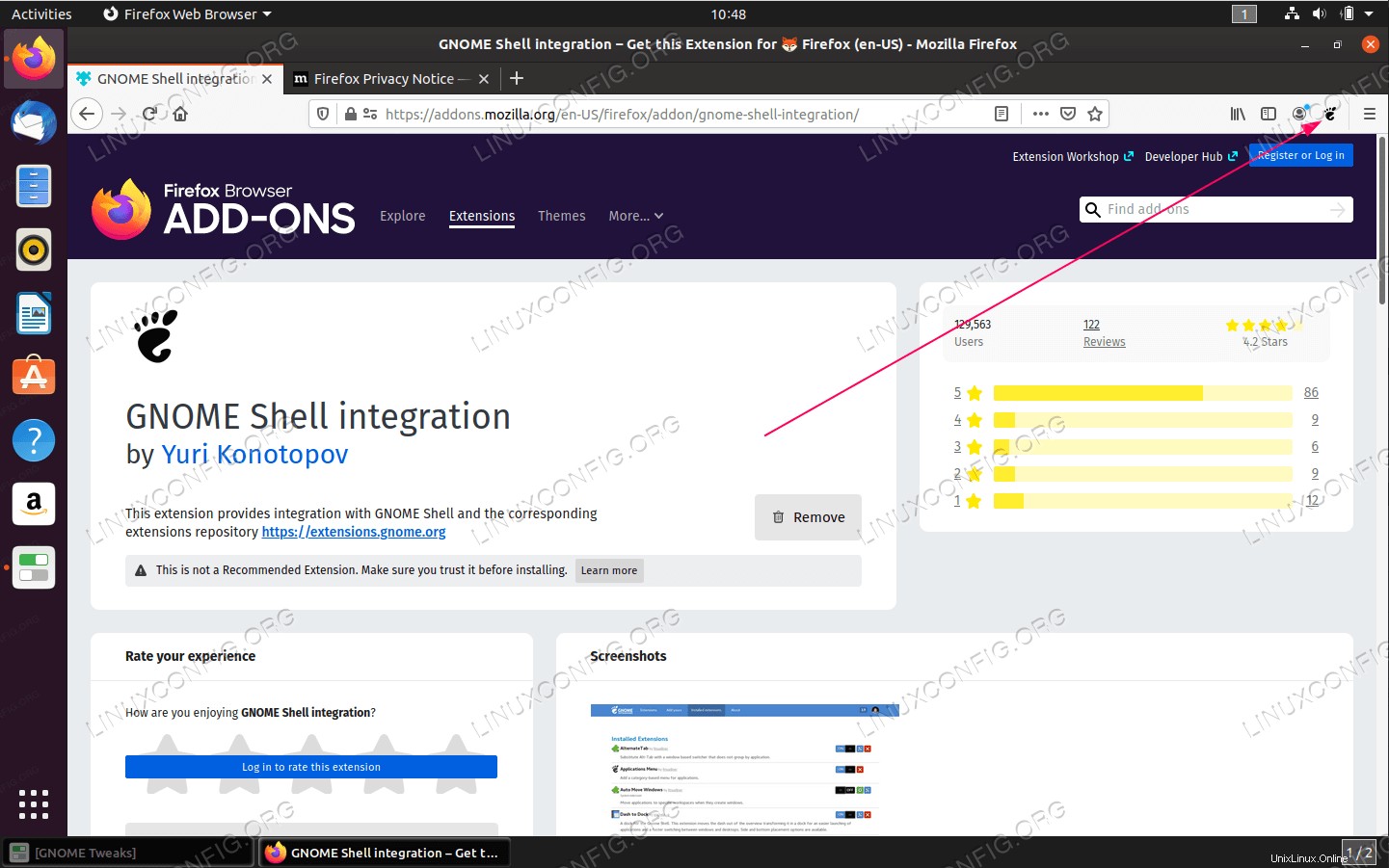 Apri il browser Firefox e fai clic sull'icona dell'estensione GNOME.
Apri il browser Firefox e fai clic sull'icona dell'estensione GNOME. -
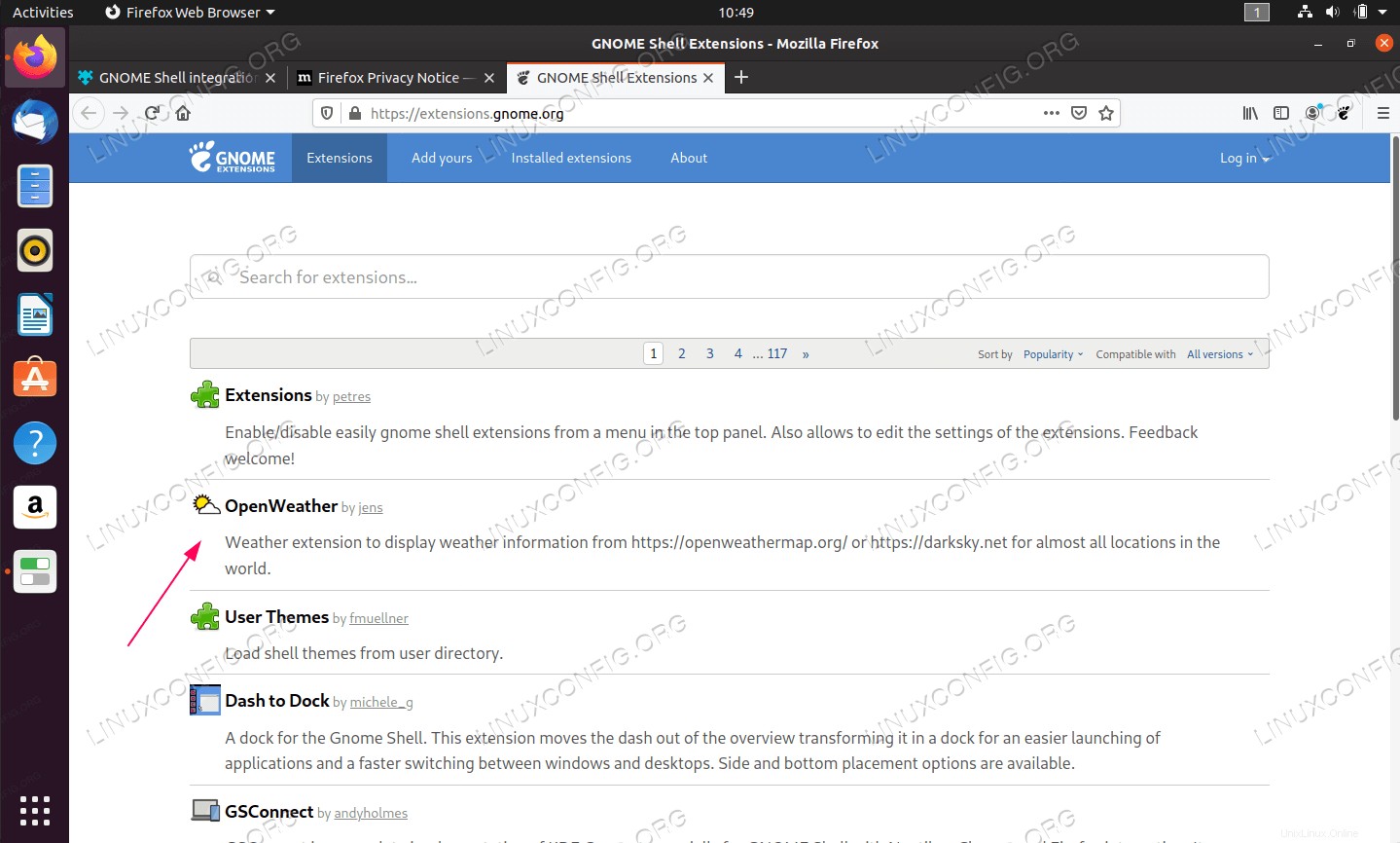 Seleziona un'estensione che desideri installare.
Seleziona un'estensione che desideri installare. -
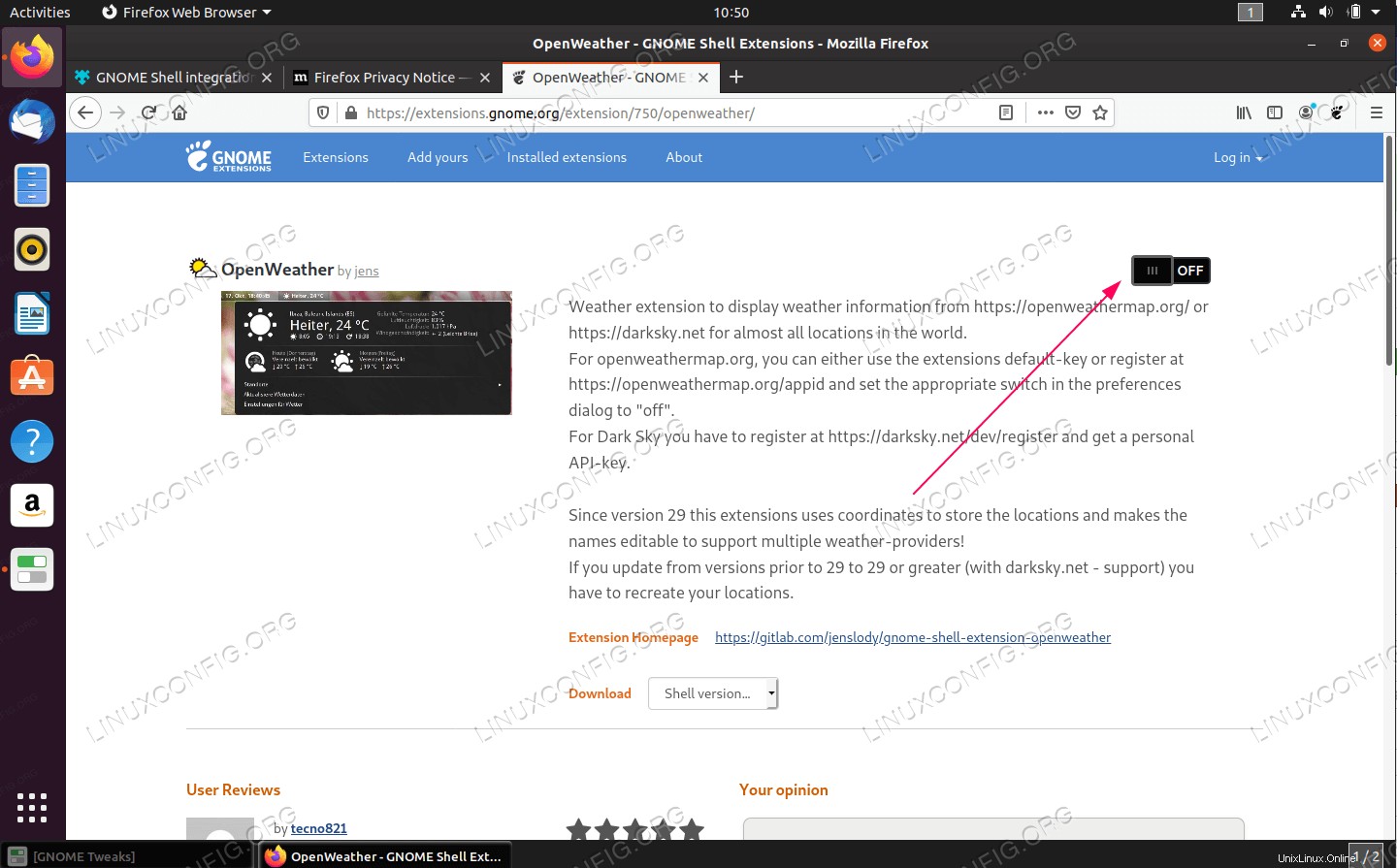 Capovolgere l'interruttore fornito per installare l'estensione desiderata.
Capovolgere l'interruttore fornito per installare l'estensione desiderata. -
 Fai clic su
Fai clic su Installper confermare l'installazione dell'estensione.Dopo questo passaggio dovresti vedere l'estensione sul desktop abilitata e pronta per la configurazione.